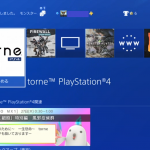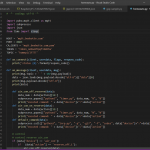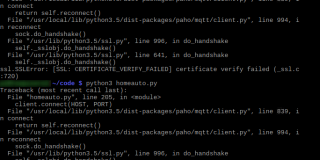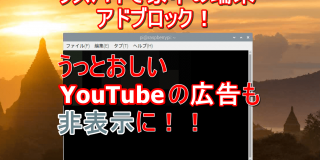スマートリモコンとして使用していたラズベリーパイ(zero WH)の調子が最近悪く、ちょっと動作が遅くなってきたなと思っていたら突然反応しなくなってしまいました。半年以上問題なく稼働していましたが、起動すらしなくなり、boot画面で止まってしまいます。
そのラズベリーパイで使用していたSDカードを修復するために、WindowsパソコンにVMwareという仮想マシンをインストールしLinuxを入れ、Linuxのfsckコマンドを使用することで、見事SDカードを復活させることができましたので、備忘録として記載しておきます。

Raspberry Pi4 ModelB 4GB ラズベリーパイ4 技適対応品

32GB microSDHCカード 東芝 CLASS10
目次
仮想マシンの作成
まず、WindowsパソコンでLinux(ubuntu)を動かすためにVMwareを用いて仮想マシンを作成します。こちらの方法ですと所要時間20分ほどでUSB、DVDにOSイメージを焼くことなく簡単に仮想マシンを作成できます。
SDカードを仮想マシンに認識させる
まず、何もマウントされていないかを以下のコマンドを仮想マシン上で実行し、確認します。
$ ls -l /dev/sd*user@ubuntu:~$ ls -l /dev/sd*
brw-rw---- 1 root disk 8, 0 Mar 17 10:01 /dev/sda
brw-rw---- 1 root disk 8, 1 Mar 17 10:01 /dev/sda1次に、SDカードを挿入します。
以下のようなポップアップ画面が表示されたら、”仮想マシンに接続”を選択し、”OK”をクリックすると、仮想マシン上でSDカードを認識してくれます。
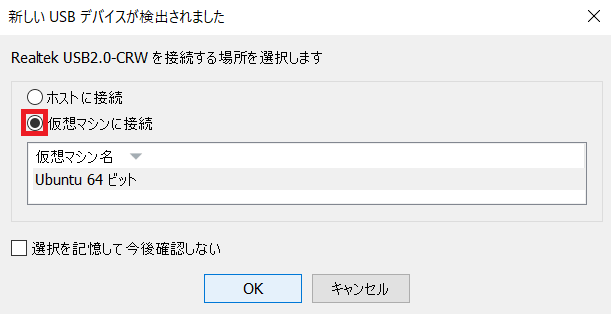
もう一度先ほどのコマンドを実行し、正しくSDカードを認識しているか確認します。
user@ubuntu:~$ ls -l /dev/sd*
brw-rw---- 1 root disk 8, 0 Mar 17 10:01 /dev/sda
brw-rw---- 1 root disk 8, 1 Mar 17 10:01 /dev/sda1
brw-rw---- 1 root disk 8, 16 Mar 17 12:02 /dev/sdb
brw-rw---- 1 root disk 8, 17 Mar 17 12:02 /dev/sdb1
brw-rw---- 1 root disk 8, 18 Mar 17 12:02 /dev/sdb2
brw-rw---- 1 root disk 8, 21 Mar 17 12:02 /dev/sdb5
brw-rw---- 1 root disk 8, 22 Mar 17 12:02 /dev/sdb6
brw-rw---- 1 root disk 8, 23 Mar 17 12:02 /dev/sdb7新しく/dev/sdb 以降が追加されているので、これがSDカードであることがわかります。
SDカードの修復
SDカードの修復には、fsckコマンドを使用します。
このコマンドを使用するにはアンマウントする必要があるので、事前にアンマウントしておきます。
$ sudo umount /dev/sdb*次に、/dev/sdb1 ~ /dev/sdb7に対して、fsckコマンドを使用して修復していきます。
user@ubuntu:~$ sudo fsck /dev/sdb1
fsck from util-linux 2.31.1
fsck.fat 4.1 (2017-01-24)
Free cluster summary wrong (5919 vs. really 5918)
1) Correct
2) Don't correct
? どこかに間違いが見つかったようなので”1”と入力してみます。
user@ubuntu:~$ sudo fsck /dev/sdb1
fsck from util-linux 2.31.1
fsck.fat 4.1 (2017-01-24)
Free cluster summary wrong (5919 vs. really 5918)
1) Correct
2) Don't correct
? 1
Perform changes ? (y/n) 変更するかと聞かれたのでYesと答えます。
user@ubuntu:~$ sudo fsck /dev/sdb1
fsck from util-linux 2.31.1
fsck.fat 4.1 (2017-01-24)
Free cluster summary wrong (5919 vs. really 5918)
1) Correct
2) Don't correct
? 1
Perform changes ? (y/n) y
/dev/sdb1: 223 files, 96678/102596 clusters無事修正できました。
同様に/dev/sdb2以降のパーティションにもfsckコマンドを実行しましたが問題ありませんでした。
修復できたか確認
SDカードを取り外し、ラズベリーパイに挿入して起動してみると・・・
無事復活しました!
これでも直らない場合はfsckコマンドの代わりにfsck.fatコマンドを使用することで直ることもあるようです。(参考サイト)
後日談・・・
修復して1週間ほどで、また起動しなくなってしまいました。そして、もう一度修復しましたが、今度はさらに短い5日ほどでまたまた起動しなくなってしまいました。
幸運にもイメージのバックアップはとっていたので、SDカードを新たに購入し、そのバックアップを新しく購入したSDカードに焼き付けました。以後1か月ほど経ちましたが特に問題はないので、SDカードの寿命だったのでしょう…
ラズベリーパイでSDカードを使用した場合、頻繁に読み書きを行うため、SDカードの寿命が極端に短くなってしまうようです。
ということなので、 もしイメージのバックアップをとっている方は新しくSDカードを買い替えたほうがよさそうです。

16GB SanDisk サンディスク
値段も安くなってきており、500円ほどで16GB Class10のSDカードが買えます!
バックアップを取っていない方は修復に成功しても安心せず、修復後にバックアップをしっかりとりましょう!